win10老是重启怎么解决 windows10经常自动重启如何修复
更新时间:2024-06-11 11:16:42作者:huige
有不少win10专业版系统用户使用电脑的过程中,反映说遇到了老是重启的情况,导致自己有时候一些资料没保存就关机重启不见了,很多人遇到这样的问题都不知道该怎么解决,不用担心,为了帮助到大家,接下来就由笔者给大家详细介绍一下windows10经常自动重启的详细修复方法。
方法如下:
1、打开【此电脑】。

2、点击【属性】。
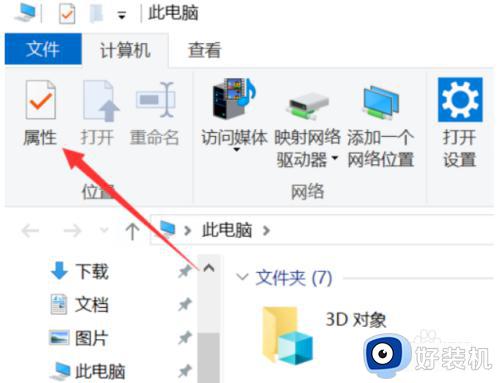
3、进入【高级系统设置】。
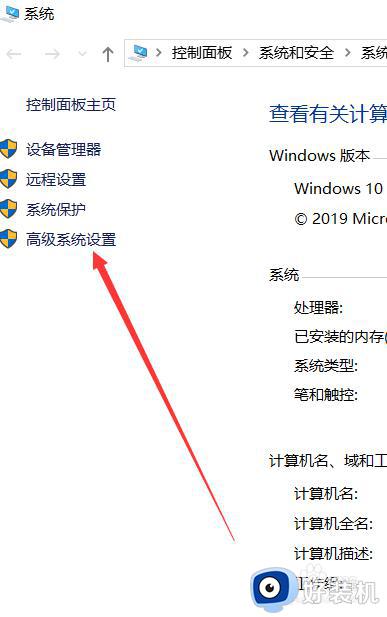
4、在任务栏中选择【高级】。
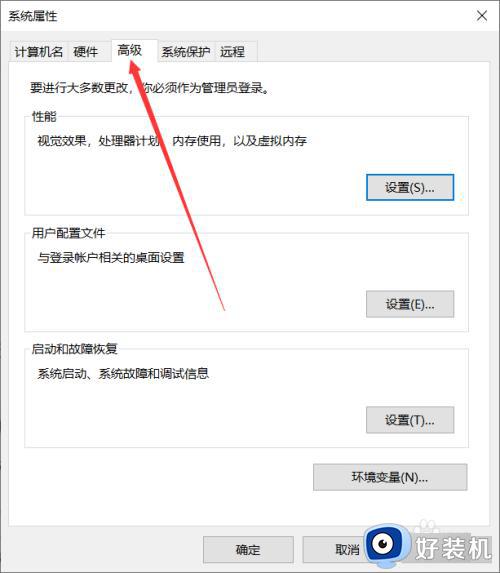
5、找到【启动和故障恢复】,点击【设置】。
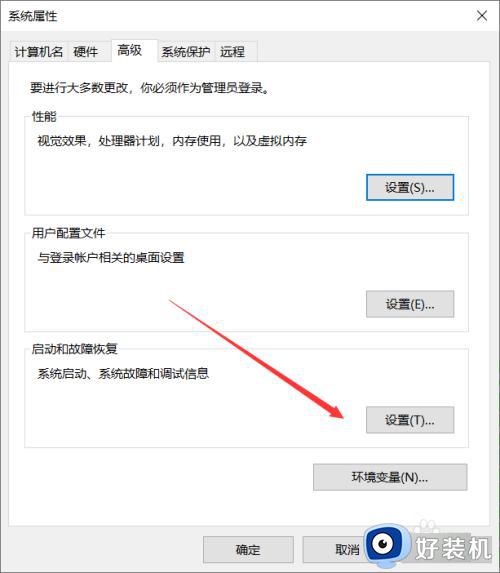
6、取消勾选【自动重新启动】即可。
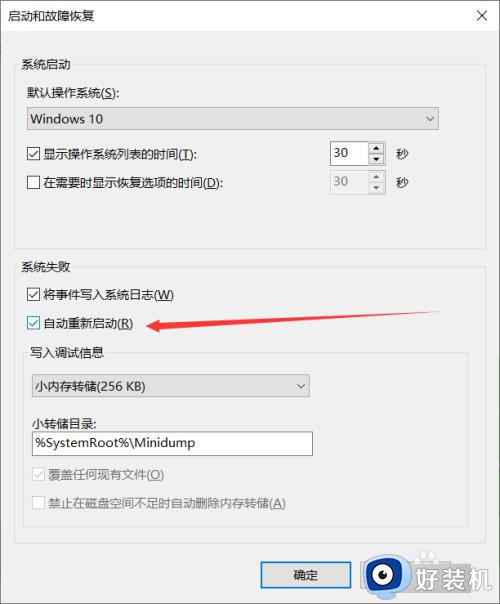
以上就是win10老是重启的详细解决方法,如果你有遇到一样情况的话可以学习上述方法步骤来进行解决,希望帮助到大家。
win10老是重启怎么解决 windows10经常自动重启如何修复相关教程
- 电脑总是自动重启怎么解决win10 win10电脑老是自动重启修复方法
- windows10自动重启怎么修复 如何解决win10突然自动重启
- win10电脑不断自动重启循环怎么办 win10电脑不断自动重启循环修复方法
- Win10怎样关闭自动重启 Win10关闭自动重启功能的方法
- window10黑屏自动重启怎么办 window10开机黑屏自动重启修复方法
- win10老是收集错误重启怎么解决 win10收集错误信息然后重启的修复方法
- win10出现自动修复无法正常启动解决方法
- win10蓝屏重启怎么解决 win10蓝屏重启的解决方法
- win10电脑无法正常启动修复怎么办 win10无法启动修复如何解决
- win10频繁断网重启才能连上怎么回事?win10老是断网需重启如何解决
- win10拼音打字没有预选框怎么办 win10微软拼音打字没有选字框修复方法
- win10你的电脑不能投影到其他屏幕怎么回事 win10电脑提示你的电脑不能投影到其他屏幕如何处理
- win10任务栏没反应怎么办 win10任务栏无响应如何修复
- win10批量卸载字体的步骤 win10如何批量卸载字体
- win10配置在哪里看 win10配置怎么看
- win10盘符有感叹号怎么解决 win10硬盘出现黄色三角形感叹号如何处理
win10教程推荐
- 1 win10亮度调节失效怎么办 win10亮度调节没有反应处理方法
- 2 win10屏幕分辨率被锁定了怎么解除 win10电脑屏幕分辨率被锁定解决方法
- 3 win10怎么看电脑配置和型号 电脑windows10在哪里看配置
- 4 win10内存16g可用8g怎么办 win10内存16g显示只有8g可用完美解决方法
- 5 win10的ipv4怎么设置地址 win10如何设置ipv4地址
- 6 苹果电脑双系统win10启动不了怎么办 苹果双系统进不去win10系统处理方法
- 7 win10更换系统盘如何设置 win10电脑怎么更换系统盘
- 8 win10输入法没了语言栏也消失了怎么回事 win10输入法语言栏不见了如何解决
- 9 win10资源管理器卡死无响应怎么办 win10资源管理器未响应死机处理方法
- 10 win10没有自带游戏怎么办 win10系统自带游戏隐藏了的解决办法
